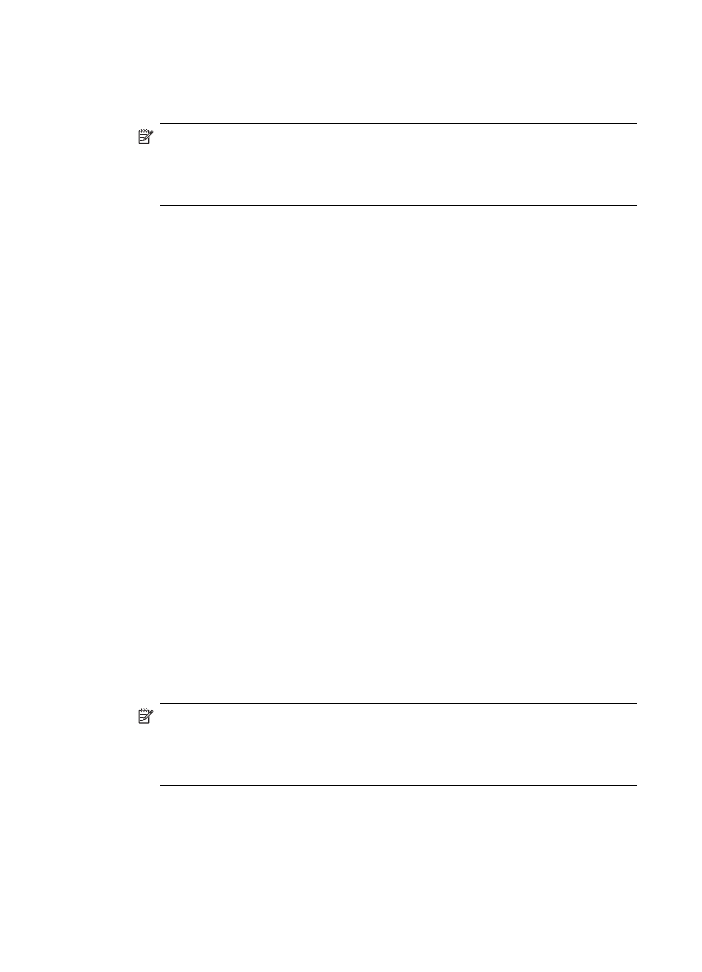
컴퓨터에서 생선된 표지를 단일 페이지 팩스로 보내기
HP Photosmart Studio(Mac) 소프트웨어를 사용하여 표지로만 구성된 팩스를 작
성할 수 있습니다.
컴퓨터에서 만든 표지를 단일 페이지 팩스로 보내는 방법
1.
Dock(도크)에서 HP Device Manager(HP 장치 관리자)를 선택합니다.
HP Device Manager(HP 장치 관리자) 창이 나타납니다.
2.
Tasks(작업) 메뉴에서 Send Fax(팩스 보내기)를 두 번 누릅니다.
Print(인쇄) 대화 상자가 열립니다.
3.
Printer(프린터) 팝업 메뉴에서 HP All-in-One(팩스)을 선택합니다.
4.
팝업 메뉴에서
Fax Recipients(팩스 받는 사람)를 선택하면
Fax Recipients(팩스 받는 사람) 대화 상자가 열립니다.
5.
To(받는 사람) 영역에서 팩스 번호와 기타 받는 사람 정보를 입력한 다음
Add to Recipients(받는 사람에 추가)를 누릅니다.
받는 사람이
Recipient List(받는 사람 목록)에 추가됩니다.
참고
Phone Book(전화 번호부) 또는 Address Book(주소록)에서 받는
사람을 추가할 수도 있습니다.
Address Book(주소록)에서 받는 사람을
선택하려면
Open Address Book(주소록 열기)을 누른 다음 받는 사
람을
Fax Recipients(팩스 받는 사람) 영역으로 끌어 놓습니다.
6.
팝업 메뉴에서
Cover Page(표지)를 선택하면
Cover Page(표지) 대화 상자가 열립니다.
7.
Cover Page Type(표지 종류) 팝업 메뉴에서 사용할 템플릿을 선택합니다.
템플릿 미리보기가
Cover Page(표지) 대화 상자의 Preview(미리보기) 영역
에 나타납니다.
제 9 장
106
팩스 기능 사용
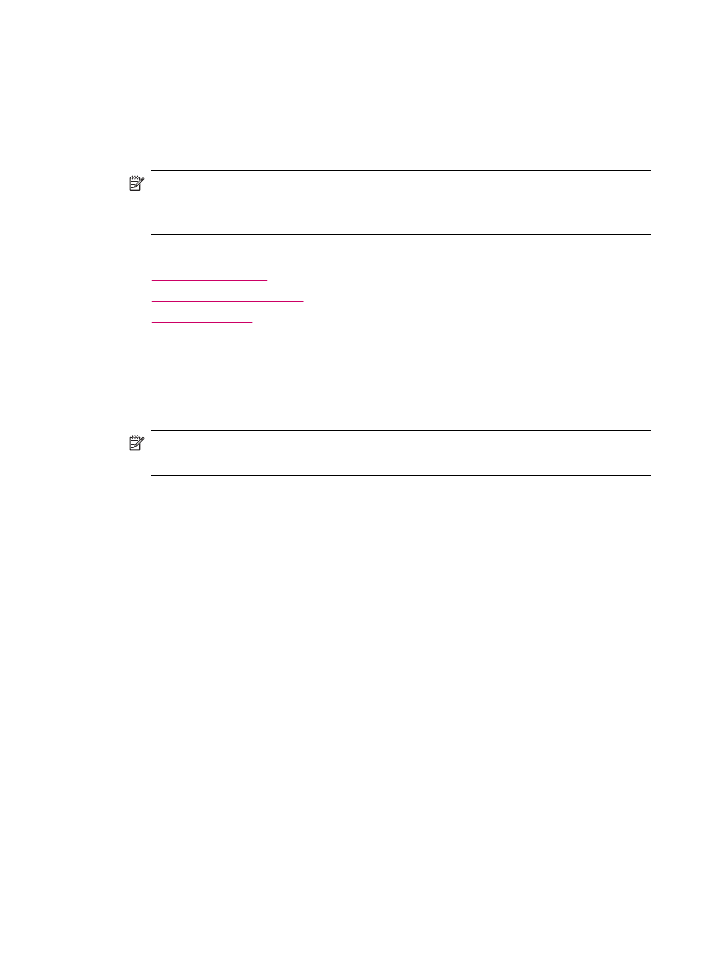
8.
사용 가능한 상자에 해당 정보를 입력합니다.
9.
Send Fax Now(지금 팩스 보내기)를 누릅니다.
팩스 해상도 및
밝게/어둡게
설정 변경
팩스를 보낼 문서에 대한 해상도 및 밝게/어둡게 설정을 변경할 수 있습니다.
참고
이 설정은 복사 설정에 영향을 주지 않습니다. 복사 해상도 및 밝게/어
둡게는 팩스 해상도 및 밝게/어둡게와 별도로 설정됩니다. 또한, 제어판에서
변경한 설정은 컴퓨터에서 보낸 팩스에 영향을 주지 않습니다.
이 단원에서는 다음 항목을 다룹니다.
•
팩스 해상도 변경
•